
Innehållsförteckning:
- Författare John Day [email protected].
- Public 2024-01-30 12:47.
- Senast ändrad 2025-01-23 15:11.


Har du någonsin märkt att när människor använder en webbkamera med en inbyggd mikrofon för att röstchatta är rumsakustiken och andra ljud mer märkbara än med ett headset eller en mikrofon? Detta beror på att mikrofonen är så långt från deras mun där rösten är starkast jämfört med resten av rummet. Denna instruerbara (min första) kommer att visa dig hur du lägger till ett externt mikrofonuttag så att du kan ansluta en lapel eller headsetmikrofon till EyeToy-kamera (och många andra webbkameror) för att höras tydligare. Om du har en EyeToy och fortfarande inte har installerat den på din dator kan du läsa denna instruerbara Turn-a-PS2-EyeToy-kamera-till-en-hög kvalitet -Webbkamera.
Steg 1: Samla förbrukningsmaterial



Vad du behöver: EyeToy (eller annan webbkamera med inbyggd mikrofon) Miniatyrmikrofonkabel 1/8 tum (3,5 mm) omkopplat telefonkontakt (jag använde stereo) Verktyg: SkruvmejselDrillWire cutters Lödkolv med fin spetslåsKniv (du kan behöva trimma plasten)
Steg 2: Öppna



Vänd kameran, vrid basen åt sidan och ta bort de två skruvarna som håller höljet stängt. Lyft bakkanten (där skruvarna var) och skjut tillbaka lite för att ta bort bottenluckan.
Steg 3: Ta bort kortet



Börja skjuta brädan upp och tillbaka. Du måste också skruva loss linsen från kortet när du gör detta. När brädet är fritt, lägg det åt sidan i några minuter medan vi markerar och borrar domkraftshålet.
Steg 4: Borra höljet



Håll domkraften på baksidan av fodralet för att se var den passar bäst och markera (en penna #2 gör ett glänsande grått märke på den svarta plasten) innan du borrar. Om du verkligen vill kan du lägga det i sidan, men sidokanterna är alldeles för tjocka. Centrera stansmärket och borra ett 1/16 "pilothål. Borra sedan hålet med 1/4" -biten med lätt tryck. Du vill inte att den ska fånga så nära kanten och bryta ut den. Testa att montera domkraften i hålet och se om du behöver klippa ut några åsar eller branta ut hålet om du felmarkerade eller felborrade.
Steg 5: Anslut jacken

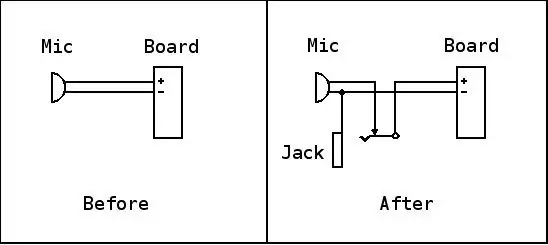
Mät hur mycket tråd du behöver för att nå från uttaget till mikrofonen och även till brädet (båda kan vara lika utan problem. Klipp dessa två bitar av skärmad tråd och ta bort ändarna, cirka 1/4 "i ena änden och 1/2 "på den andra. Min tråd var från Radio Shack, även om jag kunde ha använt andra skärmade signaltrådar som bärgats från videospelare eller kassettdäck. Löd av mikrofonen från kortet och notera polariteten. Avlöd också de två korta trådarna från mikrofonen. Om du tittar noggrant ser du att den svarta (-) tråden är lödd till en kudde med spår som går till mikrofonelementets hölje medan den vita (+) tråden sitter på plattan utan anslutningar till fodralet. Detta är viktigt eftersom kondensatormikrofonerna är polaritetskänsliga och inte fungerar om de vänds. Det kan till och med bränna ut förförstärkaren om den vänds, då fungerar elementet aldrig igen. Löd de långa skärmarna till fatet på telefonuttaget. In mitt fall var hålet för litet för att båda sköldarna skulle gå in i terminalhålet, så jag slog det runt ett annan sköld och lödde den på det sättet, men se om du kan vrida ihop de två och ändå få den i hålet. löd sedan mitttrådarna, en vardera, till spetsterminalen och och spetsbrytarterminalen. Om du använde ett stereokontakt som jag gjorde, låt ringterminalerna vara i fred. Löd nu mikrofonen till kabeln på switchterminalen, skärm mot - (jordad till hölje) -plattan och centrera till den andra. Detta är nära håll, så se till att mittkabeln inte vidrör den andra plattan eller fodralet. Löd den andra tråden till brädet, centrera till + och skärm mot -. Jag bestämde mig för att det skulle vara lättare att lödda det på motsatt sida från originalet, komma in bakifrån istället för att gå runt till framsidan. Kontrollera alla dina anslutningar för lödbroar.
Steg 6: Återmontering



Montera telefonuttaget och börja installera om mikrofonen och kortet. Var noga med att leda in lysdioderna i sina hål och skruva in linsen igen, var försiktig så att du inte korsgar den. Om det börjar kännas svårt att vända är det troligtvis korsgängat. Säkerhetskopiera det och få in det rakt. Jag har aldrig haft det här problemet, så kanske det är en för fin tråd för att enkelt korsgänga. När du är säker på att den har skruvats in tillräckligt långt för tillfället sätter du in brädet på plats och sätter mikrofonen i dess monteringsflikar. Sätt tillbaka locket och sätt tillbaka skruvarna.
Steg 7: Njut

Anslut webbkameran till datorn och kolla in den. Testa den interna mikrofonen och anslut sedan en annan mikrofon för att testa den nya anslutningen.
Rekommenderad:
Kör APK Blynk eller annan Android -app som HMI på Raspberry Pi: 7 steg

Kör APK Blynk eller annan Android -app som HMI på Raspberry Pi: Hej beslutsfattare! Detta är min första instruerbara … Detta är inom räckhåll för hallon nybörjare. Jag spenderade mycket tid på att hitta de rätta kombinationerna för god tillförlitlighet och snabbhet av idrifttagning. Efter att ha hittat lite information för att genomföra detta
Logga höghastighets -EKG eller annan data, kontinuerligt i över en månad: 6 steg

Logga höghastighets -EKG eller annan data, kontinuerligt i över en månad: Detta projekt utvecklades för att stödja ett universitetsmedicinskt forskargrupp, som behövde en bärbar dator som kunde logga 2 x EKG -signaler vid 1000 sampel/sek vardera (2K prover/sek totalt) kontinuerligt i 30 dagar för att upptäcka arytmier. Projektet pres
Gör en extern hårddisk från gammal extern CD/RW: 5 steg

Skapa en extern hårddisk från gammal extern cd/rw: ganska enkel konvertering av en gammal extern cd/rw till en mer användbar extern hårddisk. Tillbehör1-extern cd/rw (helst den mer boxiga typen) 1-hårddisk (måste matcha internkontakten i enhetsfodralet, måste formateras/syssas) 1-sm
Enkelt 10-minuters makrolins för Eyetoy/webbkamera: 5 steg

Enkelt 10-minuters makroobjektiv för Eyetoy/webbkamera: Denna instruktionsbok ger dig en detaljerad exakt och tydlig formulering och bilder på 10 minuter, du kommer att ha en lättanvänd och lätt att ta bort makroobjektiv för din Eyetoy/webbkamera
Stativstöd för en QuickCam (eller annan webbkamera): 5 steg

Stativstöd för en QuickCam (eller annan webbkamera): Det finns många anledningar till att du kanske vill sätta din webbkamera på ett stativ. Jag behövde göra detta eftersom stativet för min Logitech QuickCam Pro 4000 saknades, men det är ofta trevligt att använda med ett stativ för bättre bilder i allmänhet, särskilt om du
